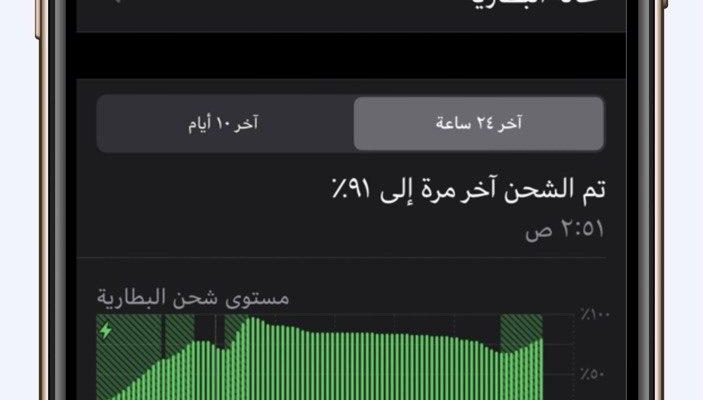Etkinleştirdiğinizde Düşük güç modu iPhone'da pil tüketimini azaltmak ve gücü korumak için ne gibi işlemler yapılması gerektiği net değildir, ancak sık kullanabileceğiniz bazı özelliklerde değişiklik fark edebilir ve diğerlerinde farkedilir bir değişiklik fark etmeyebilirsiniz. Düşük Güç Modu açıldığında devre dışı bırakılan veya azaltılan özelliklerin tam kılavuzu.
Düşük Güç Modu Açık penceresi, pil kalan gücün %20'sine ve %10'una ulaştığında görünür, ancak bu zorunlu değildir.
Ayrıca Ayarlar - Pil, Kontrol Merkezi veya Siri'den manuel olarak açıp kapatabilirsiniz ve hatta Kısayollar uygulaması aracılığıyla bir programa göre veya ayarlanmış bir otomatik kısayolla otomatik olarak açabilirsiniz.
Nasıl etkinleştirirseniz etkinleştirin, Düşük Güç Modu, siz şarj etmek için zamanınız olana kadar pilinizin daha uzun süre dayanmasını sağlamak için bazı güç tasarrufu önlemleri uygulayacaktır. Ancak, Düşük Güç Modunun gerekli olup olmadığını belirlemenize yardımcı olacak bazı özellikleri devre dışı bırakmak ve hatta etkilerini azaltmak istemeyebilirsiniz. Bu yüzden neler olduğunu bilmek önemli olabilir.
Ayrıca, Düşük Güç Modundan geçici olarak etkilenen tüm görevleri anlayarak, piliniz yeterince şarj edilmiş olsa bile, belirli bir özelliğin etkisini devre dışı bırakmak veya azaltmak için yararlı olduğunda onu kullanabileceksiniz.
Düşük Güç Modu'nu neden kullanırsanız kullanın, iPhone pil seviyesi yeterli seviyeye yükseldiğinde otomatik olarak kendini devre dışı bırakacaktır. Aşağıda listelenen özelliklerden ve görevlerden bazıları, pil %80 veya üzerinde olduğu sürece Düşük Güç Modundayken yeniden çalışmaya başlayabilir.
5G ağı çoğunlukla devre dışı
Tüm iPhone 12 modelleri 5G ile gelir ve Düşük Güç Modu'nu açarsanız, yalnızca video akışı sırasında devre dışı bırakılır. Bunun nedeni muhtemelen 5G ile düşük güç modunda video oynatmanın 4G veya LTE'deki videodan daha verimli olmasıdır, bu nedenle onu durdurmak yoktur ve bu, video akış süresi uzunsa pili tüketir.
5G Bağımsızlığını Bozun
5G, her operatör veya mobil sanal ağ operatöründe bulunmasa da, 5G sinyalleri alırsanız bağımsız 5G görmeniz pek olası değildir. Bağımsız, 5G ağının diğer mobil nesillere bağımlı olmadığı, dolayısıyla kendi kendine yeterli olduğu anlamına gelir. Daha yaygın olan bağımsız olmayan 5G ağları, 4G ve LTE nesillerine dahil edilmiştir, bu nedenle bağımsız bir bağlantıda olmadığınız sürece her zaman saf 5G kullanmazsınız.
5G bağımsız erişiminiz varsa, Düşük Güç Modu etkinken devre dışı bırakılır. Bağımsız olmayan 5G ağlarının aksine, bağımsız 5G kapatıldığında video akışı çalışmaz çünkü bağlantıyı tamamen keser ve videolar için 5G'ye veya başka herhangi bir şey için 4G ve LTE'ye düşer.
Ekran parlaklığını azaltın
Aşırı ekran parlaklığının pilin bitmesine neden olduğuna şüphe yok. Ayarlar - Erişilebilirlik - Ekran ve metin boyutunda otomatik parlaklığı etkinleştirerek bu tüketimin azaltılmasına yardımcı olabilirsiniz ve menünün alt kısmında "Otomatik Parlaklık" özelliğini etkinleştirebilir veya Kontrol Merkezi aracılığıyla manuel olarak ayarlayabilirsiniz.
Düşük güç modunu açarak parlaklığı otomatik olarak azaltabilirsiniz. Apple burada tam olarak ne olduğunu söylemese de, Kontrol Merkezi'nden parlaklıkta herhangi bir düşüş fark etmeyeceksiniz ve ekrandaki beyazın yoğunluğunu azaltan beyaz noktaları azaltarak işe yarıyor gibi görünüyor, bu da genel olarak azaltıyor. parlaklık. Ayarlar - erişilebilirlik - ekranı aracılığıyla beyaz noktaları azaltma seçeneğine erişebilir, beyaz noktayı azaltabilir, ardından kaydırıcıyı kontrol edebilir ve sizin için doğru olanı seçebilirsiniz ve yüzde yalnızca %25 ila %100 arasında olacaktır, yani %25 vardır. Apple'ın düşük güç modu uğruna manipüle etmesi için.
E-posta getirmeyi devre dışı bırak
Posta uygulamasındaki e-posta hesapları, sunuculara ulaştıklarında size e-postalar gönderebilir veya onları en son aldığınız andan itibaren tüm cevapsız e-postaları alabilir. Bu aynı zamanda e-posta hesaplarınıza bağlı takvimler, notlar, kişiler ve hatırlatıcılar gibi diğer veri türleri için de geçerlidir.
Tercihlerinizi ayarlamak için Ayarlar - Posta - Hesaplar - Yeni verileri al'a gidin. Burada Push veya Push'u tamamen devre dışı bırakabilir veya etkinleştirebilirsiniz. Bunun içinde, ayarları tek tek ayarlamak için hesapları tek tek seçebilirsiniz.
Bazı hesaplar, Gönder, Getir ve Manuel arasında seçim yapmanıza izin verir; bunlardan ikincisi yalnızca Posta, Takvim, Notlar, Hatırlatıcılar vb. için uygun uygulamayı açtığınızda verileri kontrol eder. Diğer e-posta hesapları yalnızca Getir veya El ile seçmenize izin verir.
Hesap listesi altında, verilerin ne sıklıkta getirileceğini ayarlayabilirsiniz. Getirme, yalnızca güce ve Wi-Fi'ye bağlandığında "otomatiktir". Getirme işlemi yalnızca uygulama kullanımdayken "manuel" olarak yapılır. Ayrıca belirli bir frekans için 15 dakika, 30 dakika veya XNUMX saat arasında seçim yapabilirsiniz. Pil ömrü, daha sık veri alacak şekilde ayarladıysanız etkilenebilir.
Düşük Güç Modu etkinleştirildiğinde, getirme hizmeti devre dışı bırakılır ve program ayarı otomatik olarak Manuel olarak değişir, böylece Düşük Güç Modu kapatılana veya pil şarjı 80'e ulaşana kadar yeni verileri manuel olarak kontrol edemezsiniz. % veya daha yüksek.
Otomatik kilitleme zaman aşımını azaltır
Varsayılan olarak iOS, 30 saniye boyunca işlem yapılmadığında ekranı uyku moduna geçirir. Bu seçenek, Ayarlar - Ekran ve Parlaklık - Otomatik kilit altında bir dakikadan beş dakikaya kadar veya hiçbir zaman değiştirilebilir. Bunlardan herhangi birini seçerseniz, Düşük Güç Modu açıkken 30 saniyeye düşecek, kapatıldığında tercihlerinize dönecektir.
Yazı çok fazla uzamasın diye bu kadarını bitirdik ve düşük güç modunu açtığınızda devre dışı kalan veya azaltılan şeylerin geri kalanını bekleyin.
المصدر: